Blender háttérképeket minden típusú
Csak vegye figyelembe, hogy egyrészt a háttér képek jelennek csak merőleges vetülete, amelyet be / ki «NumPad5» gombot, vagy a «View» menüből - «View Persp / Ortho». Másodszor, csak a következő hét fajta: Első «1 a numerikus billentyűzeten» mögött «Ctrl + 1 a numerikus billentyűzeten», a jobb oldali «NumPad3» bal «Ctrl + NumPad3», top «NumPad7», Alsó «Ctrl + NumPad7» és «NumPad0 kamera ”.
HIVATKOZÁS helye képeket Blender 3D nézetablakban
A kezdéshez meg kell referensnye képet. Íme néhány példa a három alapvető típusa van: elöl, a bal és a tetején.

Run Blender, egy ortogonális vetülete «NumPad5» és a frontra néző «1 a numerikus billentyűzeten».
Hívjon információs ablak «N» gombot. Az alján találjuk a lap «Háttér képek» (háttérképet), amely a gomb «hozzáadása Fénykép» (Add Image). Ebben a példában mi kell hozzá tartozó három kép a három faj, így kattintson a gombot háromszor.
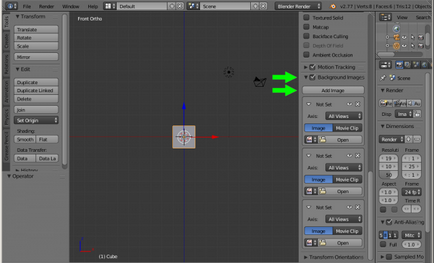
Három fül minden típusát. Minden lapon, a doboz jelölt «Axis» van egy legördülő menü, ahol meg kell adnia azokat a fajokat, amelyek a kép fog kapcsolódni. Az alapértelmezett beállítás a «Minden nézet» (Ez látható mindenhol), azaz a betöltött kép látható lesz minden ortogonális nézeteket.
Ezért szükséges, hogy jelöljön ki egy elülső kilátás nyílik a «Front» az első lapon, a második - a jobb «jobb», a harmadik - a legjobb «Top». De mi ez később, de minden lap a gombot «Nyílt» Töltse le a megfelelő képet. Ennek eredményeképpen megkapjuk a következő eredményt.
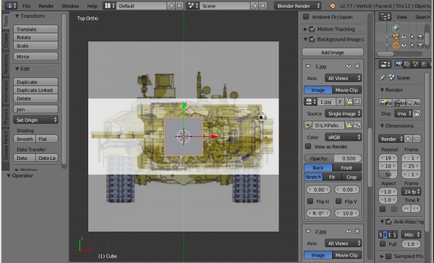
Igazítása háttérképeket
Mint látható, a kép tetején kialakított egymást. Ez úgy történik, szándékosan, hogy összehangolják őket méret, mint most, elülső kilátás, sokkal több, mint amire szüksége van. De mielőtt megjavítani, egy rövid pillantást lehetőségek manipulálására képek jelentek meg, miután letöltötte őket.
- «-ban Render». Ha ez kullancs, a háttérkép látható lesz a renderelés.
- «Opacity» szabályozza az átláthatóságot a képet. Az alapértelmezett beállítás a 0.5.
- «Vissza» helyezi a kép 3D-s objektumok, «Első» - mielőtt a 3D objektumok.
- «Stretch» megnyújtja a képet a kamera alá, méret, «Fit» helyezi a képet a kamera mérete feszítés nélkül «Crop» elhagyja a mérete nem változott.
- Az „X:” és «Y:» A kép lehet mozgatni vízszintesen és függőlegesen.
- «Flip vízszintesen» elfordítja a képet vízszintesen, «» Függőleges tükrözés - függőlegesen.
- «Forgatás» forgatja a képet a kívánt szögben.
- Végül «Size» beállítja a skála. Annak érdekében, hogy képet hozzanak létre az első volt arányos a többit is kell állítani 4.
Most, az illesztés után skála «Axis» menüben minden kép típusát jelzi a kijelző.
Ennek eredményeként, ha váltás nézetek között az egyes kép jelenik meg.
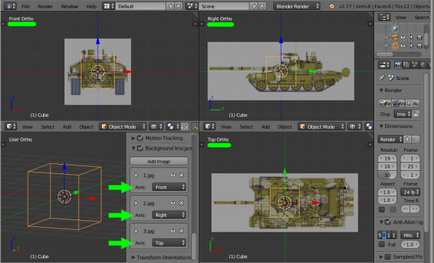
A következő lecke, a Blender. megmutatjuk, hogyan kell csinálni a pontos építési 3d modell a beállított paraméterek mérésére.
Tovább a részletes bemutató modellezésre kezdők is meg kell vizsgálni ezen az oldalon (ahol megtudhatja, hogy szimulálni egy gyufásdoboz a 3ds Max, hozzon létre egy scan és textúrát).